【导读】迅捷 FW150RM 无线路由器AP模式应用设置,下面就是WiFi之家网整理的网络知识百科,来看看吧!
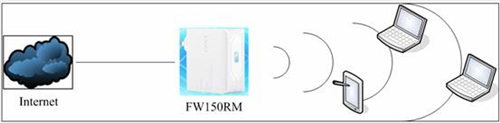
步骤1:连接至FW150RM。由于FW150RM在AP模式下默认不开启DHCP
服务器,不能为电脑自动分配IP地址,所以需要配置电脑无线网络连接的IP地址,才能登陆路由器的管理界面。将电脑无线网络连接IP地址设置为192.168.1.X(1≤X≤252),子网掩码设置为:255.255.255.0,如下图所示。设置完成之后,点击“确定”生效。FW150RM默认管理IP地址“192.168.1.253”

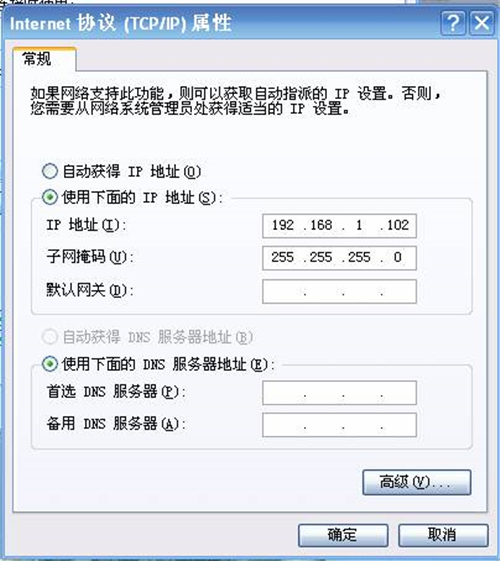
FW150RM默认SSID是FAST_51F246 (“51F246”是
FW150RM无线MAC地址后六位),且并未设置无线安全。电脑可以通过有线或无线方式连接到FW150RM(以XP系统无线连接到FW150RM为例),扫描环境中的无线网络,选中FW150RM的无线SSID,并点击“连接”,连接上之后,如下图所示。
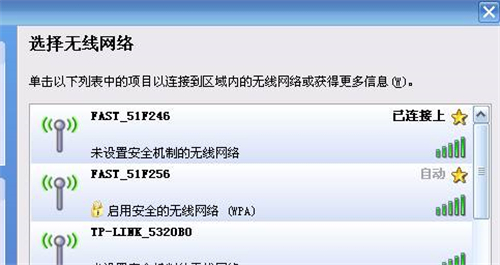
步骤2:在浏览器中输入“192.168.1.253”,输入登陆用户名及密码均为admin,打开FW150RM的管理界面,自动弹出“设置向导”(也可以点击管理界面菜单“设置向导”),如下图所示。
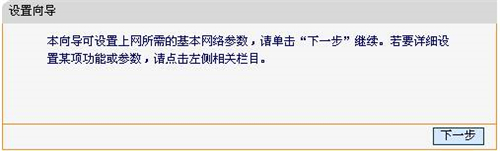
步骤3:点击“下一步”开始设置,弹出工作模式设置页面,如下图所示。
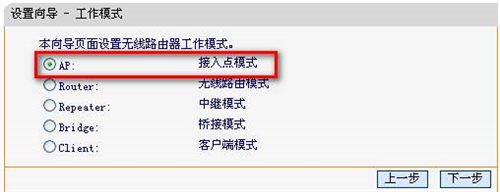
步骤4:选择“AP”,点击“下一步”,弹出无线设置页面,如下图所示。
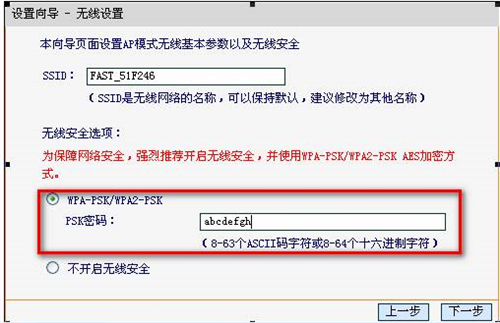
上图所示页面中,可以设置FW150RM的SSID(即无线网络名称)。为防止非法用户蹭网,建议设置无线安全。推荐选择“WPA-PSK/WPA2-PSK”并设置PSK密码(本例为abcdefgh)。
步骤5:点击“下一步”,提示设备需要重新启动,如下图所示。
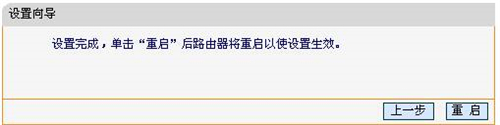
点击“重启”,路由器自动重新启动,设置完成。
步骤6:无线安全设置完成之后,电脑的无线网络连接会自动断开,此时需重新连接FW150RM的无线网络(本例中SSID为FAST_51F246),连接过程中需输入FW150RM的无线PSK密码(本例为abcdefgh),连接上之后,如下图所示。
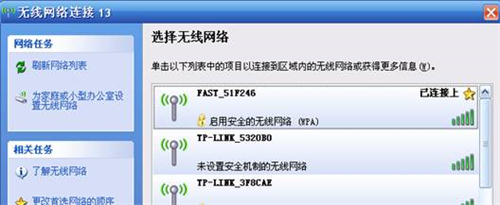
步骤7:配置完成之后,请将无线网络连接IP地址重新设置成原有的配置(一般是自动获取IP地址),点击“确定”生效,才能正常连接至Internet,如下图所示。
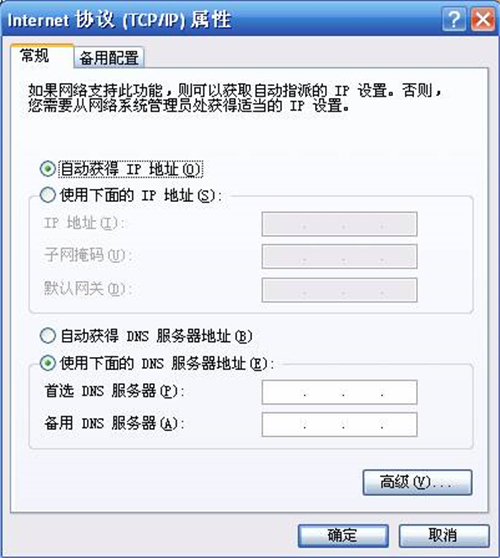
注意事项:
FW150RM默认管理IP地址“192.168.1.253”,所以必须将FW150RM的LAN口IP地址设置为与有线局域网中所有设备都不相同的IP地址,以防止出现IP地址冲突的情况(一般情况下不需要修改)。可以在菜单“网络参数”——“LAN口设置”,修改IP之后,点击“保存”,路由器自动重启。如下图所示。
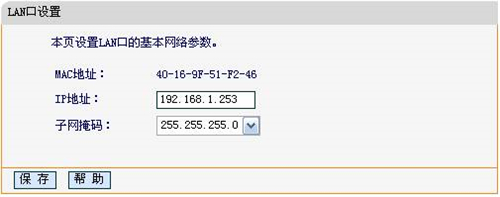
至此FW150RM AP模式配置完毕,此时电脑搜索到FW150RM发出无线SSID是FAST_51F246,PSK密钥是abcdefgh。
亲,以上就是关于(迅捷 FW150RM 无线路由器AP模式应用设置),由“WiFi之家网”整理!
原创文章,作者:路由器设置,如若转载,请注明出处:https://www.224m.com/154529.html

